IE浏览器用迅雷下载方法详解
时间:2025-09-23 22:11:20 127浏览 收藏
还在为IE浏览器下载慢而烦恼吗?想要像其他浏览器一样,点击下载链接就能自动调用迅雷高速下载?本文为你提供详细的IE浏览器用迅雷下载教程,解决IE浏览器默认下载问题。首先,你需要启用IE加载项中的“Thunder Download Support”或“迅雷下载支持”;其次,通过迅雷配置中心开启“监视浏览器下载”功能,并修复浏览器关联,确保迅雷能够正确捕获下载请求;最后,检查系统默认应用设置,将HTTP和HTTPS协议设置为Internet Explorer,并确保迅雷注册为下载管理器。按照本文步骤,轻松实现IE浏览器与迅雷的完美结合,享受极速下载体验!
首先启用IE加载项中的迅雷支持,进入管理加载项并启用“Thunder Download Support”,然后通过迅雷配置中心开启“监视浏览器下载”并修复浏览器关联,最后在系统默认应用中将HTTP/HTTPS协议设置为IE,并确保迅雷注册为下载管理器。
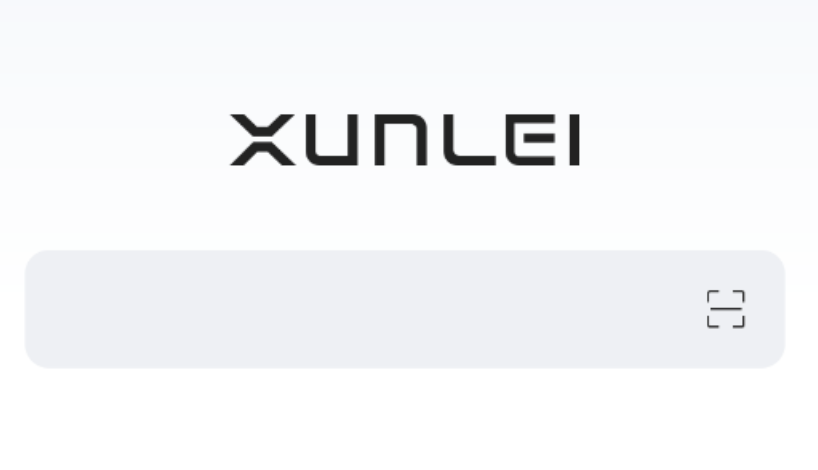
如果您在使用IE浏览器下载文件时,希望点击下载链接能自动调用迅雷进行下载,但发现默认仍由浏览器自身下载,可能是由于下载关联未正确设置。以下是解决此问题的步骤:
本文运行环境:联想小新笔记本,Windows 10
一、启用IE加载项中的迅雷支持
迅雷需要通过浏览器加载项来捕获下载请求,若该组件被禁用,则无法接管下载任务。请确保相关加载项已启用。
1、打开IE浏览器,点击右上角的齿轮图标,选择管理加载项。
2、在管理加载项窗口中,将“显示”选项设置为所有加载项。
3、在列表中找到与“迅雷”相关的条目,例如“Thunder Download Support”或“迅雷下载支持”,选中后点击下方的“启用”。
4、重启IE浏览器,测试下载链接是否可调起迅雷。
二、通过迅雷配置中心修复浏览器关联
即使加载项已启用,有时关联仍可能失效。迅雷客户端提供一键修复功能,可重新建立与浏览器的连接。
1、打开电脑上已安装的迅雷客户端。
2、进入配置中心(通常在主界面右上角菜单中)。
3、选择“我的下载”或“下载设置”选项。
4、找到“监视浏览器下载”或类似功能,并确认其处于开启状态。
5、点击“修复浏览器关联”按钮,按照提示完成修复流程。
6、修复完成后,重新启动IE浏览器并尝试下载文件。
三、检查默认程序设置
系统默认程序设置决定了哪种应用处理特定类型的链接或协议。若IE未被设置为默认,或下载协议未指向迅雷,可能导致调用失败。
1、点击Windows开始菜单,进入设置 → 应用 → 默认应用。
2、向下滚动,找到“按协议选择默认应用”。
3、查找“HTTP”和“HTTPS”协议,点击右侧当前默认应用。
4、在弹出列表中选择Internet Explorer作为默认浏览器。
5、确保迅雷已在系统中注册为下载管理器,必要时可重新安装迅雷以刷新协议关联。
本篇关于《IE浏览器用迅雷下载方法详解》的介绍就到此结束啦,但是学无止境,想要了解学习更多关于文章的相关知识,请关注golang学习网公众号!
-
501 收藏
-
501 收藏
-
501 收藏
-
501 收藏
-
501 收藏
-
210 收藏
-
457 收藏
-
482 收藏
-
220 收藏
-
149 收藏
-
297 收藏
-
177 收藏
-
488 收藏
-
253 收藏
-
304 收藏
-
362 收藏
-
360 收藏
-

- 前端进阶之JavaScript设计模式
- 设计模式是开发人员在软件开发过程中面临一般问题时的解决方案,代表了最佳的实践。本课程的主打内容包括JS常见设计模式以及具体应用场景,打造一站式知识长龙服务,适合有JS基础的同学学习。
- 立即学习 543次学习
-

- GO语言核心编程课程
- 本课程采用真实案例,全面具体可落地,从理论到实践,一步一步将GO核心编程技术、编程思想、底层实现融会贯通,使学习者贴近时代脉搏,做IT互联网时代的弄潮儿。
- 立即学习 516次学习
-

- 简单聊聊mysql8与网络通信
- 如有问题加微信:Le-studyg;在课程中,我们将首先介绍MySQL8的新特性,包括性能优化、安全增强、新数据类型等,帮助学生快速熟悉MySQL8的最新功能。接着,我们将深入解析MySQL的网络通信机制,包括协议、连接管理、数据传输等,让
- 立即学习 500次学习
-

- JavaScript正则表达式基础与实战
- 在任何一门编程语言中,正则表达式,都是一项重要的知识,它提供了高效的字符串匹配与捕获机制,可以极大的简化程序设计。
- 立即学习 487次学习
-

- 从零制作响应式网站—Grid布局
- 本系列教程将展示从零制作一个假想的网络科技公司官网,分为导航,轮播,关于我们,成功案例,服务流程,团队介绍,数据部分,公司动态,底部信息等内容区块。网站整体采用CSSGrid布局,支持响应式,有流畅过渡和展现动画。
- 立即学习 485次学习
